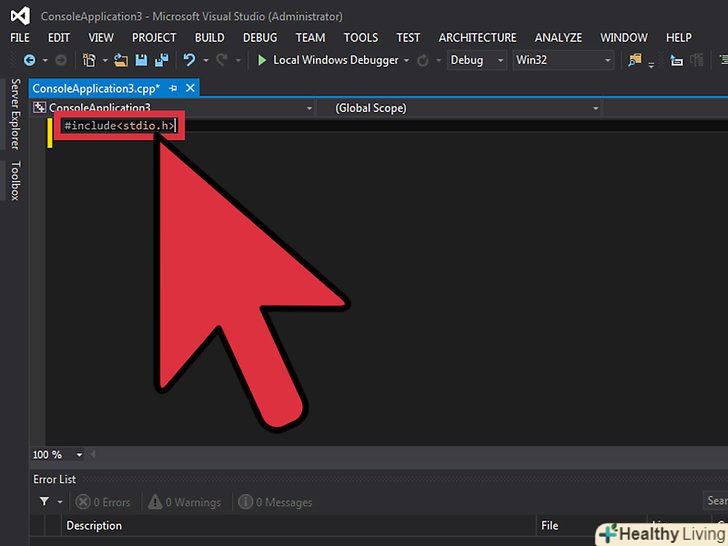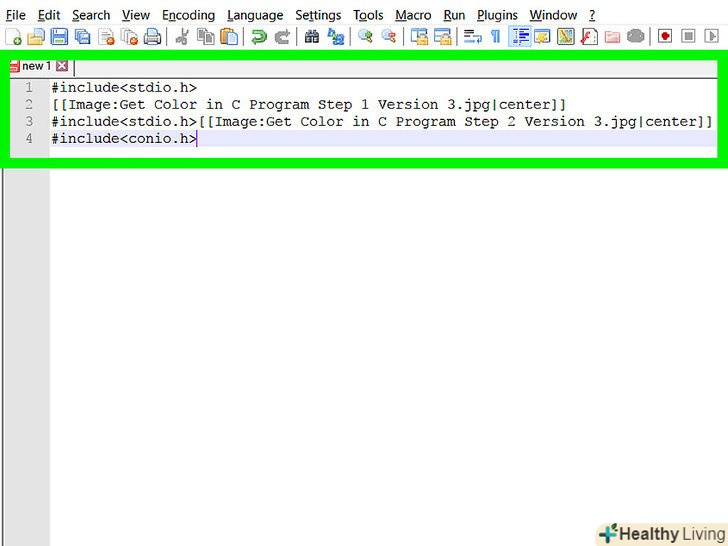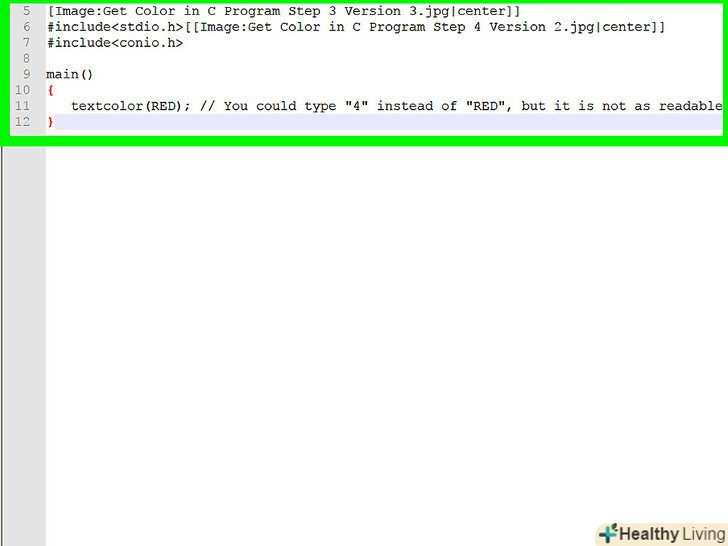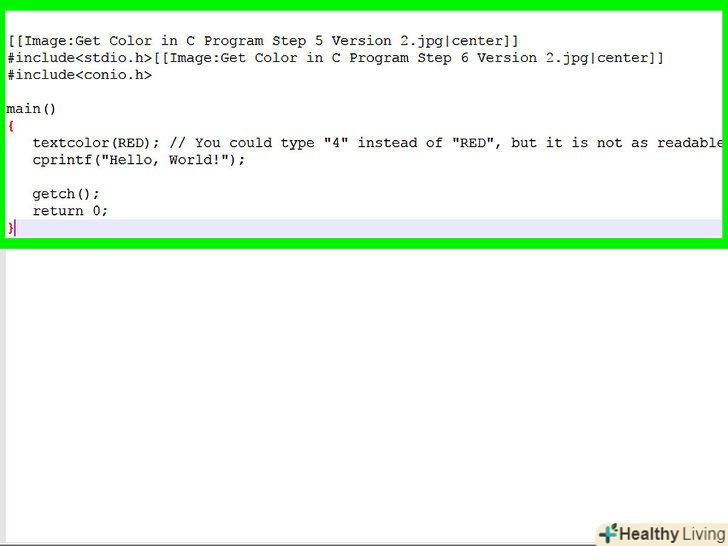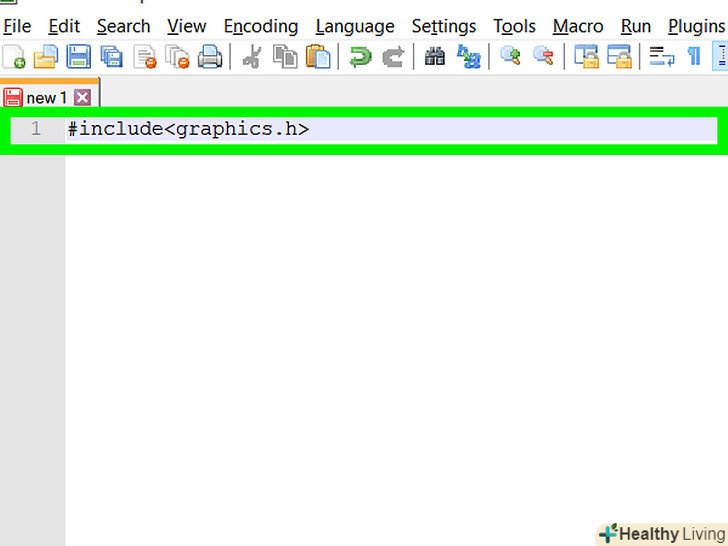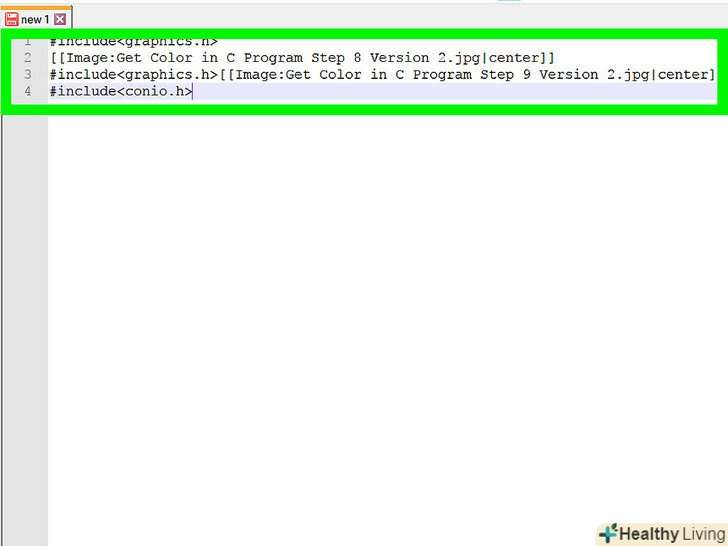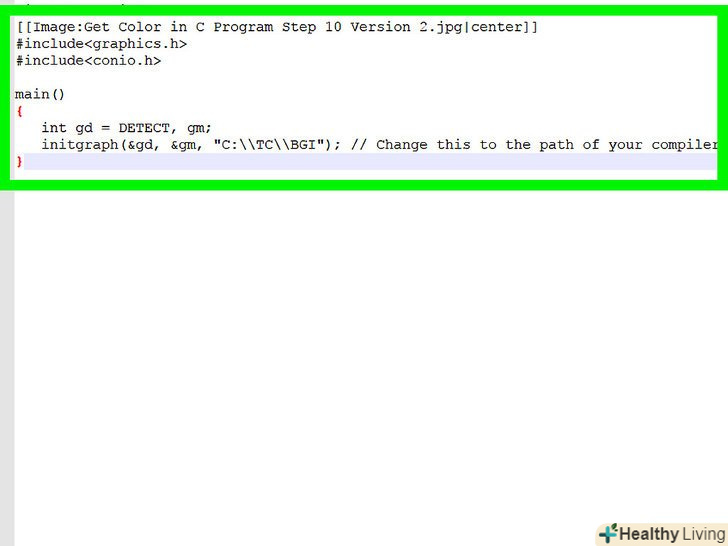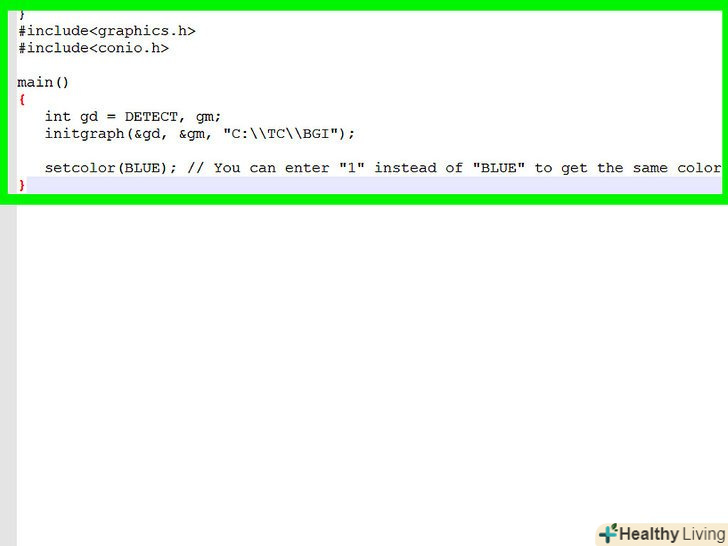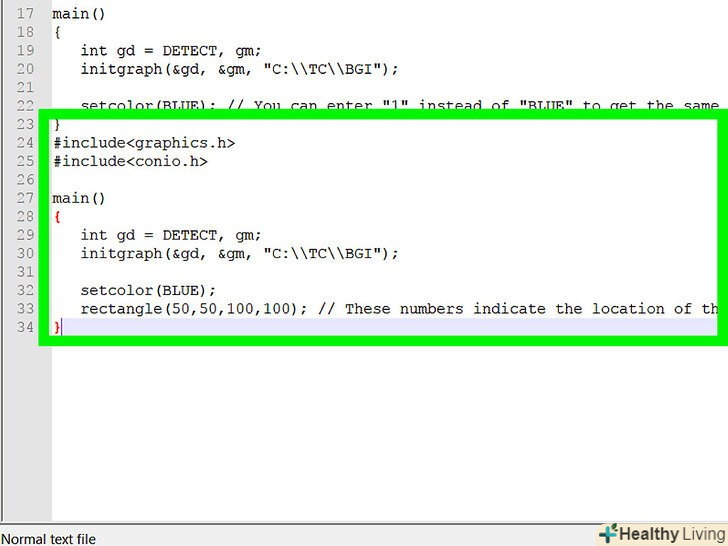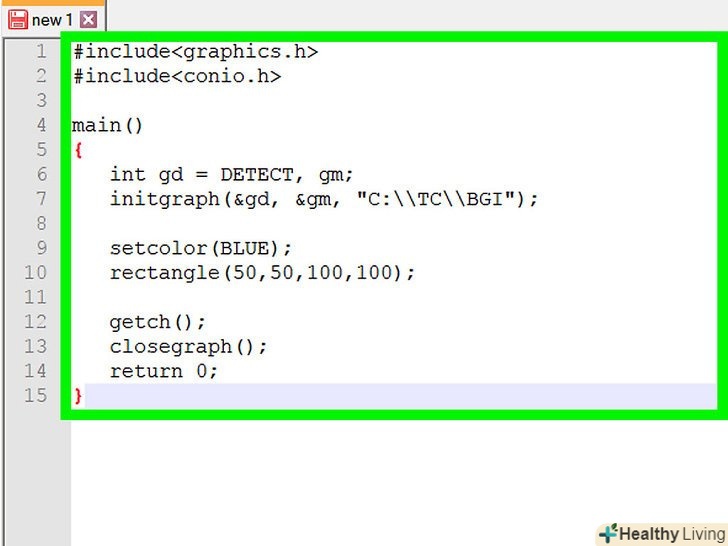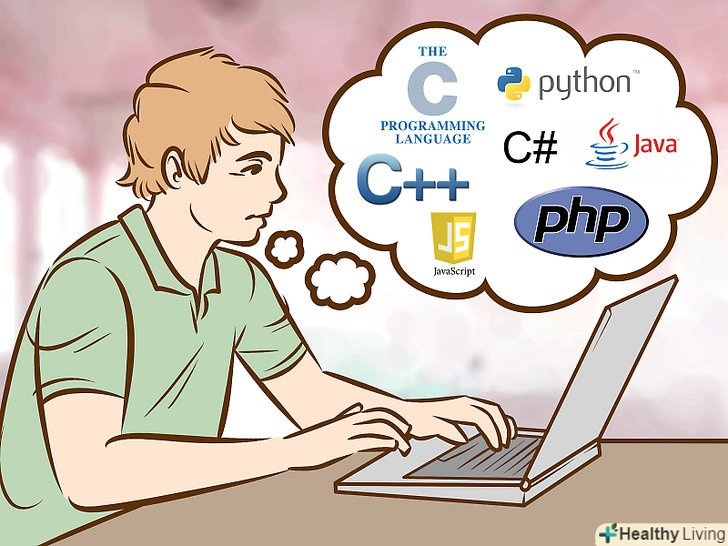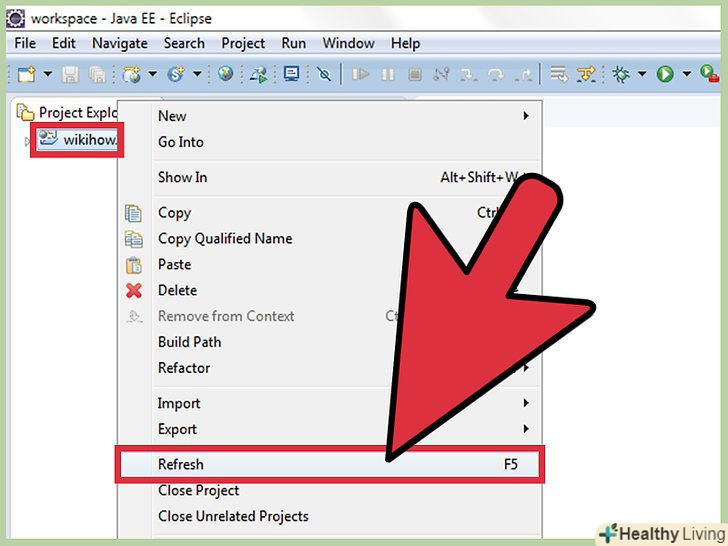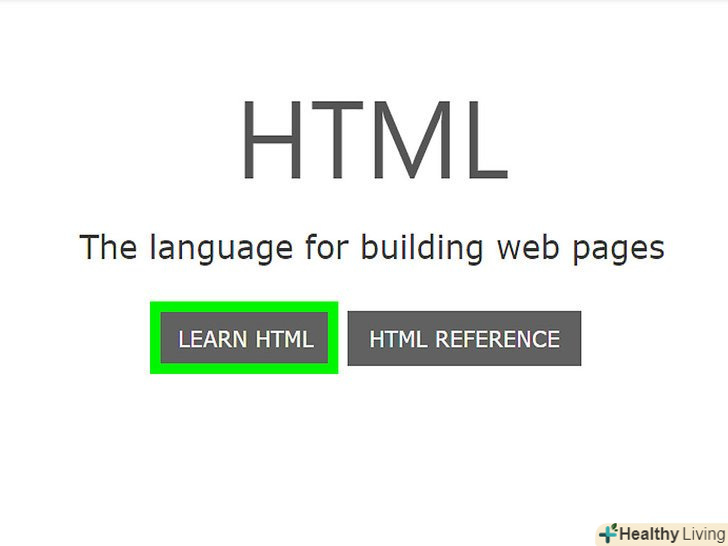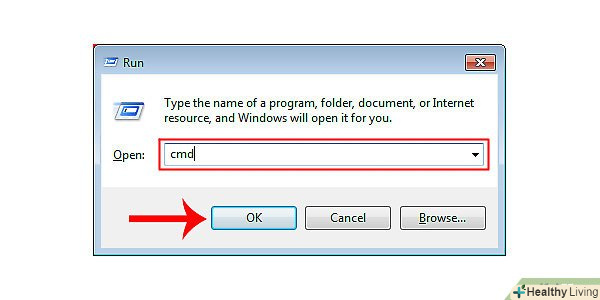Зміна кольору тексту або фігур в програмі на C дозволить виділити їх при запуску Програми Користувачем. Процес зміни кольору тексту і фігур є досить простим, так як всі необхідні функції містяться в стандартних бібліотеках. Ви можете змінити колір всього, що виводиться на екран.
Кроки
Частина1 З 2:
Зміна кольору виведеного тексту
Частина1 З 2:
 Підключіть стандартну бібліотеку вводу-виводу. ця бібліотека дозволяє змінити колір виведеного на екран тексту. Додайте наступний рядок у заголовок своєї програми:[1]
Підключіть стандартну бібліотеку вводу-виводу. ця бібліотека дозволяє змінити колір виведеного на екран тексту. Додайте наступний рядок у заголовок своєї програми:[1]#include&#lt;stdio.h&#gt;
 Підключіть бібліотеку консольного вводу-виводу.це дозволить програмі вважати введення з клавіатури Користувачем. Додайте цю бібліотеку під бібліотекою stdio.h:
Підключіть бібліотеку консольного вводу-виводу.це дозволить програмі вважати введення з клавіатури Користувачем. Додайте цю бібліотеку під бібліотекою stdio.h:#include&#lt;stdio.h&#gt; #include&#lt;conio.h&#gt;
 Використовуйте функціюtextcolor, щоб задати колір тексту.за допомогою цієї функції ви можете урізноманітнити колір виведеного тексту. Кольори повинні бути написані великими літерами або представлені в цифровому вигляді:
Використовуйте функціюtextcolor, щоб задати колір тексту.за допомогою цієї функції ви можете урізноманітнити колір виведеного тексту. Кольори повинні бути написані великими літерами або представлені в цифровому вигляді:#include&#lt;stdio.h&#gt; #include&#lt;conio.h&#gt; Main() { Textcolor(RED); }
Колір Числове значення BLACK (Чорний) 0 BLUE (Синій) 1 GREEN (Зелений) 2 CYAN (Блакитний) 3 RED (Червоний) 4 MAGENTA (пурпурний) 5 BROWN (Коричневий) 6 LIGHTGRAY (світло-сірий) 7 DARKGRAY (темно-сірий) 8 LIGHTBLUE (світло-синій) 9 LIGHTGREEN (Світло-зелений) 10 LIGHTCYAN (Бірюзовий) 11 LIGHTRED (рожевий) 12 LIGHTMAGENTA (світло-Пурпурний) 13 YELLOW (жовтий) 14 WHITE (Білий) 15 - Але на цьому список кольорів не закінчується. Їх доступність залежить від встановленого графічного драйвера і використовуваного колірного режиму. Кольори повинні бути написані великими літерами.[2]
 Додайте виведений текст і закінчите програму. використовуйте функціюcprintf для відображення тексту в обраному кольорі. Додайте функцію getch в кінець програми, щоб закрити її після натискання користувачем будь-якої клавіші.
Додайте виведений текст і закінчите програму. використовуйте функціюcprintf для відображення тексту в обраному кольорі. Додайте функцію getch в кінець програми, щоб закрити її після натискання користувачем будь-якої клавіші.#include&#lt;stdio.h&#gt; #include&#lt;conio.h&#gt; Main() { Textcolor(RED); Cprintf("Hello, World!"); Getch(); Return 0; }
Частина2 З 2:
Зміна кольору фігури
Частина2 З 2:
 Підключіть графічну бібліотеку.графічна бібліотека C дозволяє малювати фігури і змінювати їх колір. Щоб отримати доступ до графічної бібліотеки, підключіть її в заголовку програми:
Підключіть графічну бібліотеку.графічна бібліотека C дозволяє малювати фігури і змінювати їх колір. Щоб отримати доступ до графічної бібліотеки, підключіть її в заголовку програми:#include&#lt;graphics.h&#gt;
 Підключіть бібліотеку консольного вводу-виводу, щоб програма могла вважати введення з клавіатури Користувачем. додайте цю бібліотеку під бібліотекою graphics.h:
Підключіть бібліотеку консольного вводу-виводу, щоб програма могла вважати введення з клавіатури Користувачем. додайте цю бібліотеку під бібліотекою graphics.h:#include&#lt;graphics.h&#gt; #include&#lt;conio.h&#gt;
 Ініціалізуйте змінні для графічного драйвера і режиму.це необхідно зробити до того, як ви почнете малювати фігури, щоб програма мала доступ до графічного драйверу системи. Таким чином, ви виділите область на екрані, де буде намальована фігура.
Ініціалізуйте змінні для графічного драйвера і режиму.це необхідно зробити до того, як ви почнете малювати фігури, щоб програма мала доступ до графічного драйверу системи. Таким чином, ви виділите область на екрані, де буде намальована фігура.#include&#lt;graphics.h&#gt; #include&#lt;conio.h&#gt; Main() { Int Gd = DETECT, Gm; Initgraph(&#amp;Gd, &#amp;Gm, "c:\\TC\\BGI"); // скопіюйте сюди шлях до компілятора }
 Встановіть колір мальованої фігури. перш ніж приступити до створення фігури, використовуйте функцію setcolor, щоб визначити колір майбутнього об'єкта:[3]
Встановіть колір мальованої фігури. перш ніж приступити до створення фігури, використовуйте функцію setcolor, щоб визначити колір майбутнього об'єкта:[3]#include&#lt;graphics.h&#gt; #include&#lt;conio.h&#gt; Main() { Int Gd = DETECT, Gm; Initgraph(&#amp;Gd, &#amp;Gm, "C:\\TC\\BGI"); Setcolor(BLUE); }
 Намалюйте бажану фігуру.як приклад ми намалюємо прямокутник, використовуючи функцію rectangle . Ви можете використовувати будь-яку функцію для малювання з бібліотеки graphics.h, щоб намалювати що завгодно в обраному кольорі.
Намалюйте бажану фігуру.як приклад ми намалюємо прямокутник, використовуючи функцію rectangle . Ви можете використовувати будь-яку функцію для малювання з бібліотеки graphics.h, щоб намалювати що завгодно в обраному кольорі.#include&#lt;graphics.h&#gt; #include&#lt;conio.h&#gt; Main() { Int Gd = DETECT, Gm; Initgraph(&#amp;Gd, &#amp;Gm, "C:\\TC\\BGI"); Setcolor(BLUE); Rectangle(50,50,100,100); // ці цифри вказують на розташування лівого верхнього і правого нижнього кутів }
 Завершіть програму і протестуйте її. додайте команду getch і вимкніть графічну область в кінці програми. Скомпілюйте код і запустіть готову програму.
Завершіть програму і протестуйте її. додайте команду getch і вимкніть графічну область в кінці програми. Скомпілюйте код і запустіть готову програму.#include&#lt;graphics.h&#gt; #include&#lt;conio.h&#gt; Main() { Int Gd = DETECT, Gm; Initgraph(&#amp;Gd, &#amp;Gm, "C:\\TC\\BGI"); Setcolor(BLUE); Rectangle(50,50,100,100); Getch(); Closegraph(); Return 0; }
Приклади
// висновок кольорового Hello World.cpp: основний файл проекту.
#include &#lt;stdafx.H&#gt; // підтримується MS Visual Studio Express. Приберіть рядок, якщо працюєте в іншій програмі
#include &#lt;conio.H&#gt; // тільки для макросу WaitKey()
#include &#lt;iostream&#gt;
#include &#lt;string&#gt;
#include &#lt;windows.h&#gt;
Using Namespace Std;
HANDLE Console = GetStdHandle(STD_OUTPUT_HANDLE); // для використання setconsoletextattribute()
Void WaitKey();
Int Main()
{
Int Len = 0,X, Y=240; // 240 = білий фон, чорні символи
String Text = ''Hello World. I Feel Pretty Today!'';
Len = Text.Length();
Cout &#lt;&#lt; Endl &#lt;&#lt; Endl &#lt;&#lt; Endl &#lt;&#lt; "\T\T"; // перенесення на 3 рядки вниз і дві табуляції вправо
For ( X=0;X&#lt;Len;X++)
{
SetConsoleTextAttribute(Console, Y); // встановити колір для наступного висновку
Cout &#lt;&#lt; Text[X];
Y++; // додати 1 до значення y, щоб отримати новий колір
If ( Y &#gt;254) // всього існує 255 кольорів. 255-це білий на білому. Ви нічого не побачите. Тому ми його пропускаємо
Y=240; // якщо у &#gt; 254, повернути кольори назад до білого фону, чорним символами
Sleep(250); / / Пауза межу буквами
}
SetConsoleTextAttribute(Console, 15); // встановити колір на чорний фон, білі символи
WaitKey(); / / кінець програми, очікування натискання клавіші, щоб закрити програму
Void WaitKey()
{
Cout &#lt;&#lt; Endl &#lt;&#lt; Endl &#lt;&#lt; Endl &#lt;&#lt; ''\T\T\TPress Any Key'';
While (_kbhit()) _getch(); // спустошити буфер введення
_getch(); / / очікування натискання клавіші
While (_kbhit()) _getch(); // // спустошити буфер введення (деякі клавіші відправляють два повідомлення)
}
#include&#lt;graphics.h&#gt;
#include&#lt;conio.h&#gt;
Main()
{
Int Gd = DETECT, Gm, Drawing_color;
Char A[100];
Initgraph(&#amp;Gd,&#amp;Gm,''C:\\TC\\BGI'');
Drawing_color = Getcolor();
Sprintf(A,''Current Drawing Color = %D'', Drawing_color);
Outtextxy( 10, 10, A );
Getch();
Closegraph();
Return 0;
}